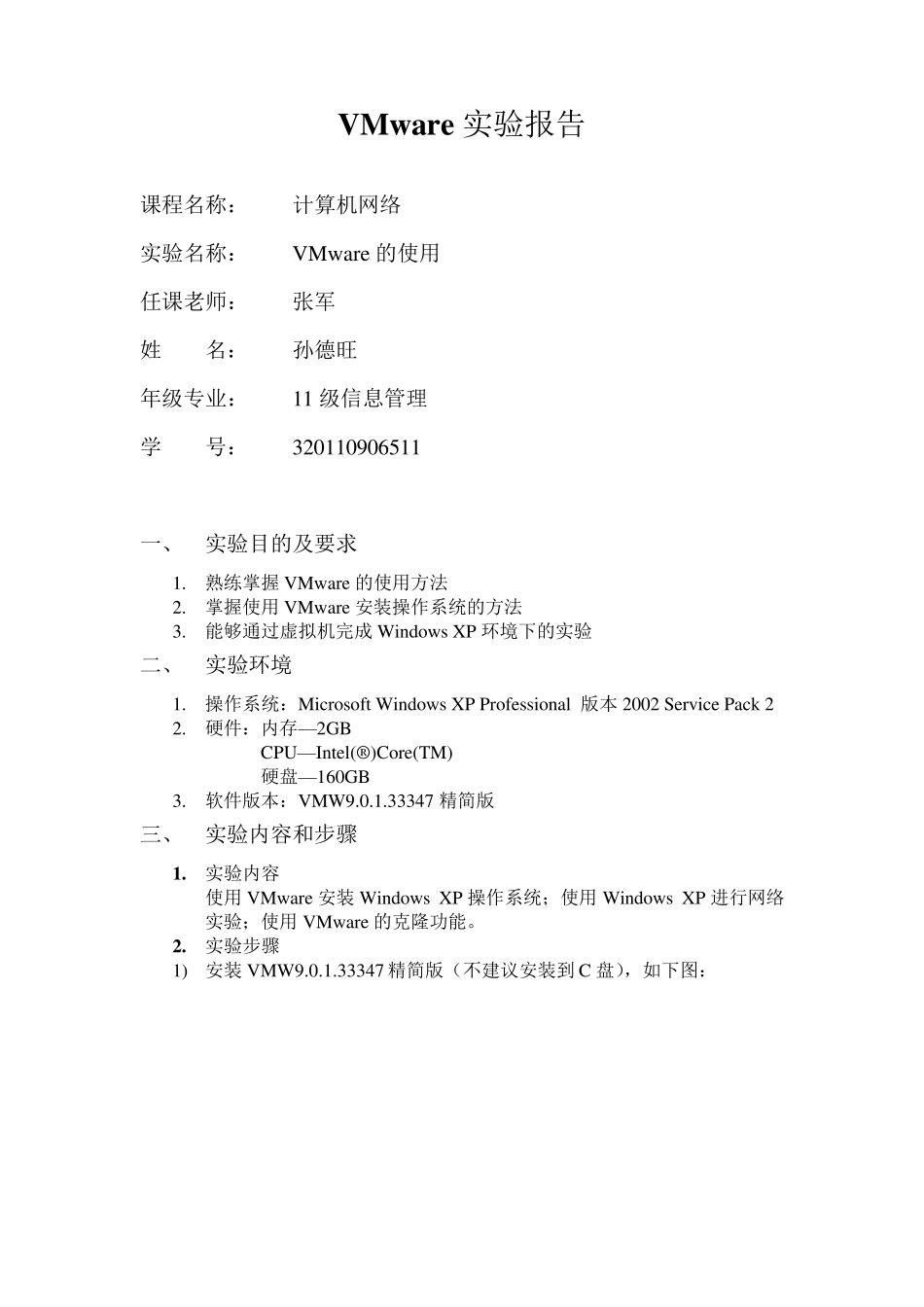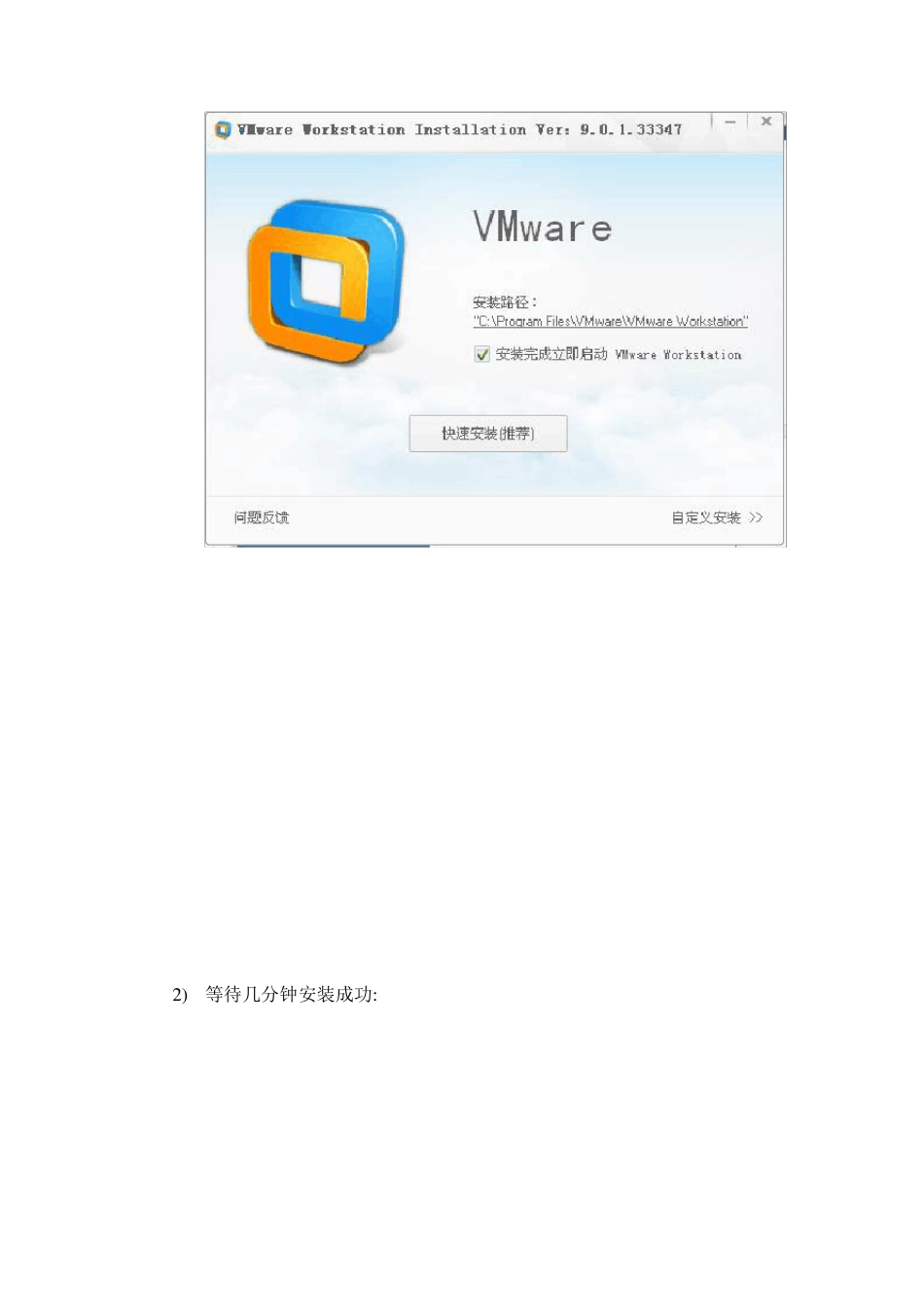VMw are 实验报告 课程名称: 计算机网络 实验名称: VMware 的使用 任课老师: 张军 姓 名: 孙德旺 年级专业: 11 级信息管理 学 号: 320110906511 一、 实验目的及要求 1. 熟练掌握 VMware 的使用方法 2. 掌握使用VMware 安装操作系统的方法 3. 能够通过虚拟机完成 Windows XP 环境下的实验 二、 实验环境 1. 操作系统:Microsoft Windows XP Professional 版本 2002 Service Pack 2 2. 硬件:内存—2GB CPU—Intel(® )Core(TM)*******************硬盘—160GB 3. 软件版本:VMW9.0.1.33347 精简版 三、 实验内容和步骤 1. 实验内容 使用VMware 安装 Windows XP 操作系统;使用Windows XP 进行网络实验;使用VMware 的克隆功能。 2. 实验步骤 1) 安装 VMW9.0.1.33347 精简版(不建议安装到 C 盘),如下图: 2) 等待几分钟安装成功: 3 ) 选择创建新的虚拟机或者选择菜单栏 文件→新建虚拟机,然后选择自定义,然后单击“继续”,再单击“继续” 4 ) 选择我以后再安装操作系统,然后继续 5 ) 选择Microsoft Window s,版本选择Window s XP Professional,然后继续 6 ) 虚拟机名称可以随便填写,位置建议自己新建个文件夹,不要使用系统默认,然后继续: 7 ) 处理器选项默认即可,如果你的硬件够好,可以选择多处理器和多核心数,然后继续: 8 ) 内存使用系统默认即可,如果配置够好,可以多分配些内存,然后继续: 9 ) 接下来一直继续: 1 0 ) 最大磁盘空间可根据自己硬盘大小和需求而定,接下来选择单个文件存储虚拟磁盘,然后继续: 11) 你可以点击定制硬件,查看你的虚拟机配置,如果O K ,选择完成: 12) 此时你可以看到以下界面,右击左面 Window s XP Professional,选择设置,然后单击左面的CD/DVD(IDE),在右面的连接下,选择使用 ISO映像文件,选择你要安装的系统,然后确定,如下图: 13) 右击左面Window s XP Professional,选择电源→打开电源到 BIOS,忽略 VMw are 的提醒: 14) 选择Boot,并使 CD-ROM Drive 排在最前面,如下图,然后保存退出, 1 5 ) 选择[1]安装Window s XP SP3,选择ENTER,再选择用NTFS 文件系统格式化磁盘分区(快) 1 6 ) 稍等片刻,进入下图,选择[0]硬盘启动计算机(必须在进度条走完之前选择,否则会发生意外) 17) 等待十几分钟后,进入下图,选择...